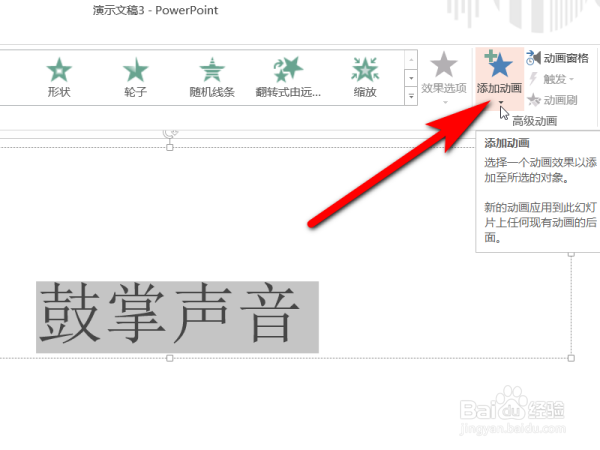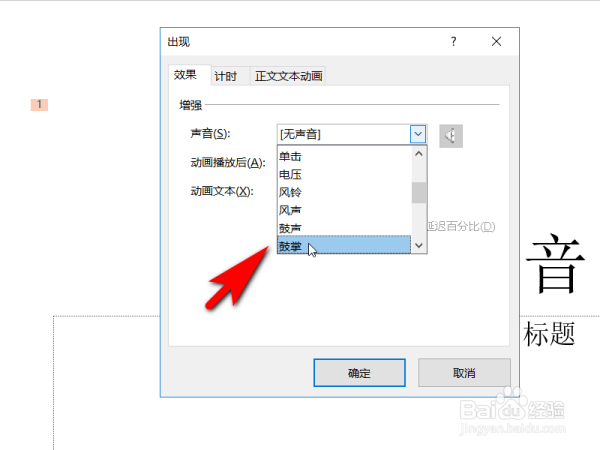如何在PPT中添加鼓掌等声音效果
1、本次操作演示使用的Office办公软件为PowerPoint 2013版本。
2、新建一个PowerPoint文档,在PowerPoint文档中输入演示数据,用于演示如何在PowerPoint中添加鼓掌的声音效果的设置操作。
3、鼠标点击文本,然后选择菜单栏中的动画工具,在动画工具栏下选择添加动画设置,为文本添加相应的动画效果。
4、然后再点击菜单栏中的效果选项,点击显示其他的效果选项。
5、在展开的效果选项中选择声音选项,将声音设置成鼓掌效果,其他声音效果根据需求选择。
6、这时我们放映幻灯片时就可以听到鼓掌的声音特效了。
7、具体步骤总结如下:1、本次操作演示使用的Offi罕铞泱殳ce办公软件为PowerPoint 2013版本。2、新捋杏野卫建一个PowerPoint文档,在PowerPoint文档中输入演示数据,用于演示如何在PowerPoint中添加鼓掌的声音效果的设置操作。3、鼠标点击文本,然后选择菜单栏中的动画工具,在动画工具栏下选择添加动画设置,为文本添加相应的动画效果。4、然后再点击菜单栏中的效果选项,点击显示其他的效果选项。5、在展开的效果选项中选择声音选项,将声音设置成鼓掌效果,其他声音效果根据需求选择。6、这时我们放映幻灯片时就可以听到鼓掌的声音特效了。
声明:本网站引用、摘录或转载内容仅供网站访问者交流或参考,不代表本站立场,如存在版权或非法内容,请联系站长删除,联系邮箱:site.kefu@qq.com。
阅读量:62
阅读量:71
阅读量:41
阅读量:61
阅读量:20